Windows、Mac、HP でアラビア語キーボードを起動する方法
学習、コミュニケーション、仕事の目的を問わず、アラビア語での入力が必要になることがあります。
幸いなことに、次のような最新のデバイス ウィンドウズ, マック、スマートフォンではアラビア語キーボードを簡単にアクティブにすることができます。
MLBBダイヤモンドが激安!


 ルディストアーズ
ルディストアーズ

 トップマー
トップマー

 ルディストアーズ
ルディストアーズ

 ルディストアーズ
ルディストアーズ

 ルディストアーズ
ルディストアーズ

 トップマー
トップマー

 バンジェフ
バンジェフ

 トップマー
トップマー

 ダイヤモンドの王
ダイヤモンドの王

 トップマー
トップマーこの記事では、さまざまなデバイスでアラビア語キーボードを表示する方法を説明します。さあ、最後まで見てください!
Windows、Mac、HP でアラビア語キーボードを起動する方法
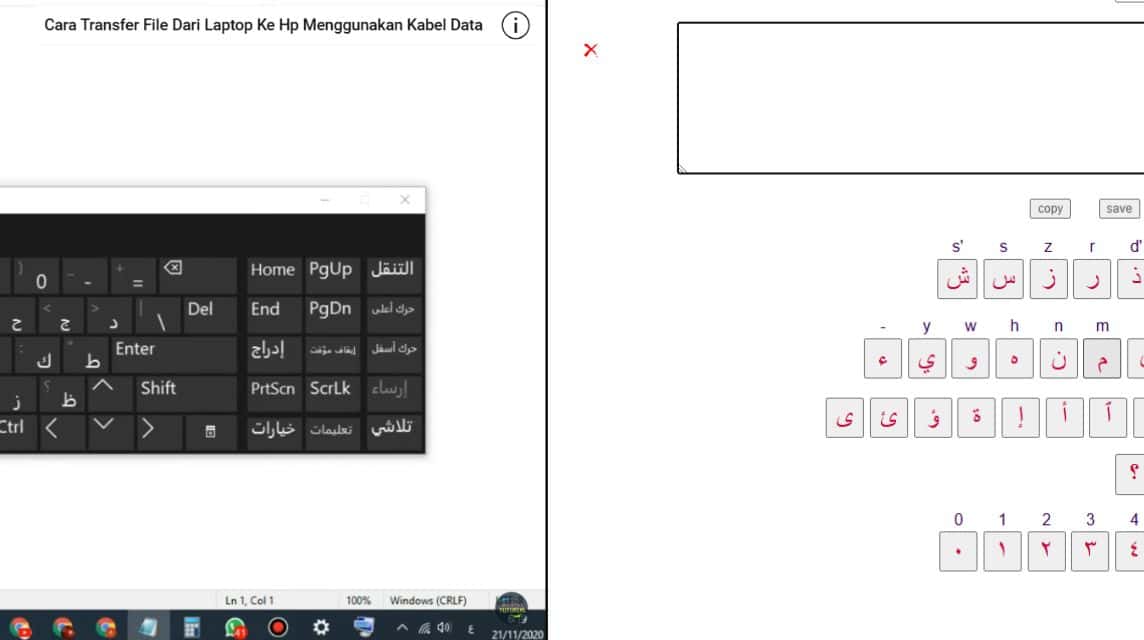
上で述べたように、アラビア語での入力が必要になる場合があります。テクノロジーの発展に伴い、さまざまなデバイスでアラビア語キーボードをアクティブ化できるようになりました。
Windows でアラビア語のキーワードを表示する
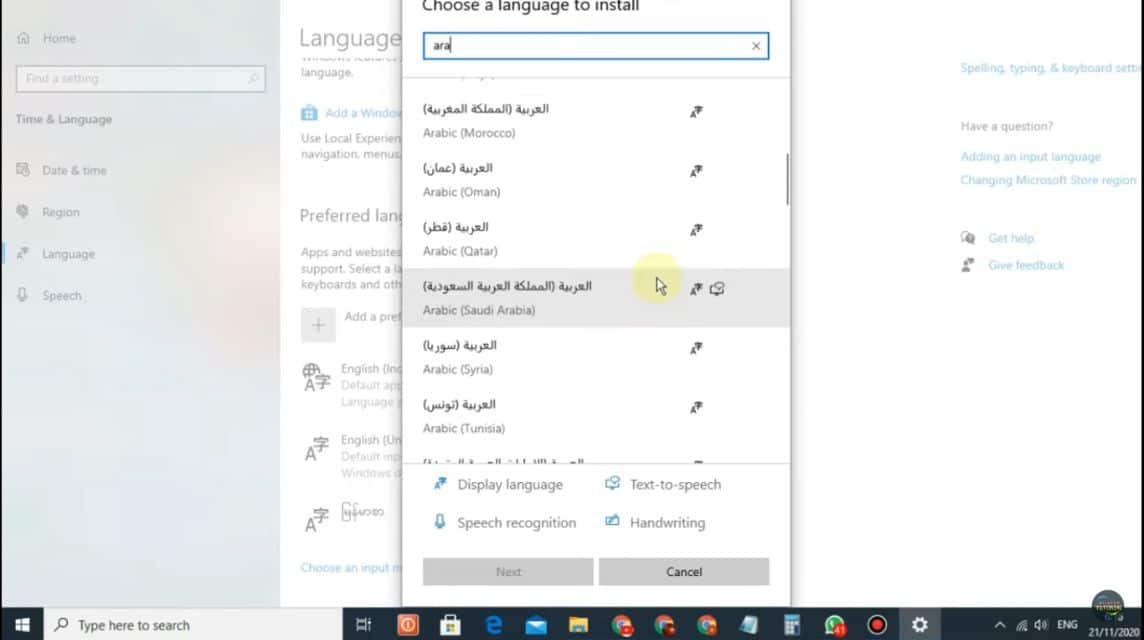
Windows システムを搭載したラップトップまたは PC を使用している場合は特に、 ウィンドウズ10、実行できる手順は次のとおりです。
- 左下隅に表示される「Windows」ロゴをクリックします。
- ギザギザのロゴが付いた「設定」オプションを選択します。
- 「時間と言語」オプションを選択します。
- 「言語」メニューを選択します。
- 「言語」メニューに入ったら、「優先言語を追加」オプションを選択します。
- 「言語の選択」列に「アラビア語」と入力します。
- 「次へ」をクリックし、「インストール」をクリックします。
- メインディスプレイの「検索」列に「オンスクリーンキーボード」と入力します。
- 「スクリーンキーボード」が表示されたら、右下隅にある「ENG」ロゴをクリックします。
- するとキーボードがアラビア語に変わり、すぐに使えるようになります。
マックブック
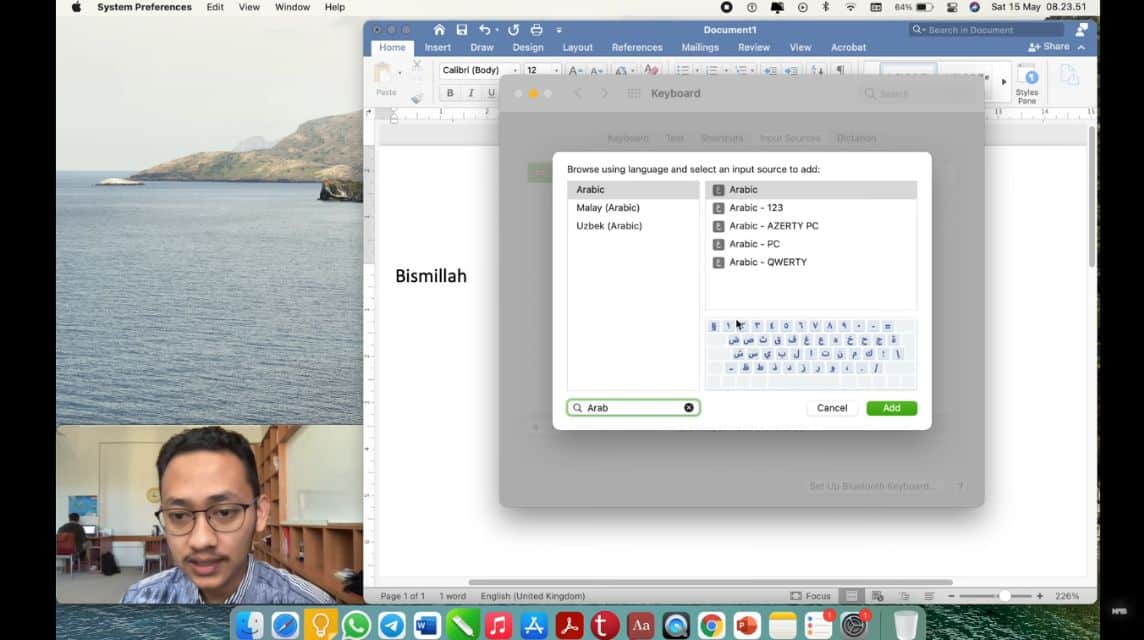
一方、デバイスを使用する場合は、 マックブック、その方法は次のとおりです。
- メインディスプレイで、キーボードの「CMD + Space」キーを押します。
- 検索フィールドに「システム環境設定」と入力します。
- 「キーボード」メニューを選択します。
- 「入力ソース」タブを選択します。
- 列の左下隅にある「+」ロゴをクリックします。
- 検索フィールドに「アラビア語」と入力し、「追加」をクリックします。
- メイン ディスプレイの上部にある、現在使用している言語のロゴを探してください。
- 「アラビア語」に切り替えます。
- Macbook のキーボードを使用してアラビア語を入力できるようになりました。
HP上
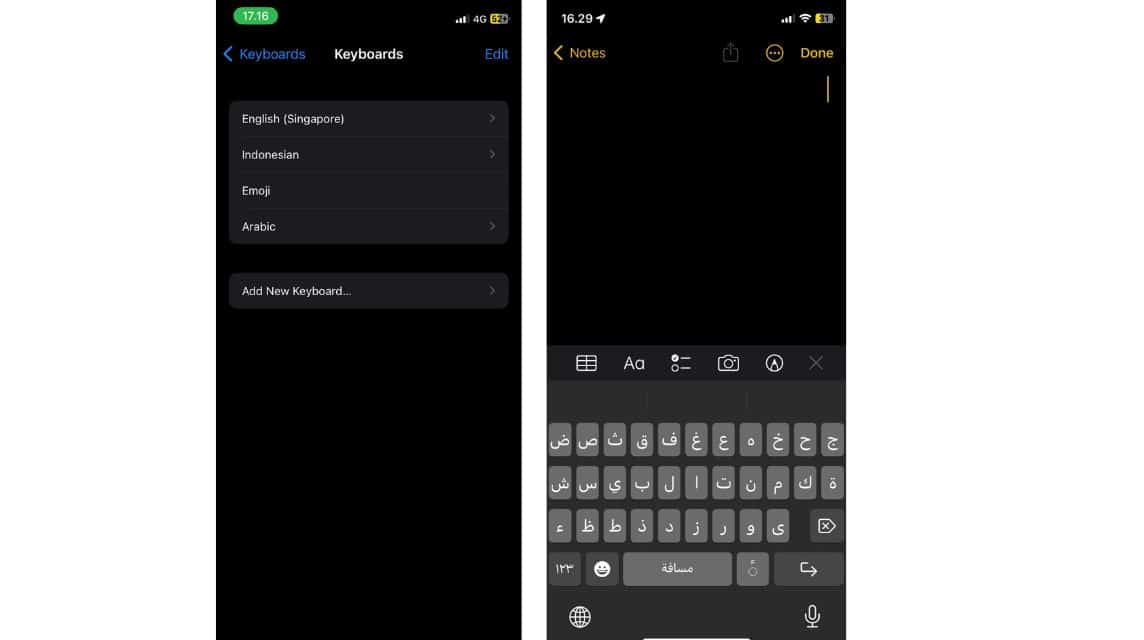
その間、デバイスのキーボードからアラビア語を入力できます アンドロイド また iOS サードパーティのアプリケーションをインストールする必要はありません。
iOS デバイスを使用している場合は、次の手順を実行できます。
- メインメニューでギザギザのロゴが付いた「設定」メニューを探してください。
- 「一般」オプションを選択します。
- 下にスクロールすると、「キーボード」オプションが見つかります。
- 上部に表示される「キーボード」メニューを選択します。
- 「新しいキーボードを追加」を選択します。
- アラビア語を検索します。
- アラビア語キーボードを表示するには、左下隅にある「地球」のロゴを押し続けます。
- アラビア語を選択します。
- キーボードがすぐにアラビア語に変わります。
ただし、Android デバイスを使用している場合は、次の方法を使用できます。
- 「設定」メニューを開きます。
- 「システム」オプションを選択します。
- その後、「言語と入力」オプションが表示されます。
- 「オンスクリーンキーボード」を選択し、「Gboard」を選択します。
- 「言語」と「キーボードの追加」を選択します。
- 「アラビア語」と入力します。
- 入力中に地球儀ボタンまたはキーボードの言語アイコンを押したままにして、「アラビア語」を選択します。
オンラインサイトの利用
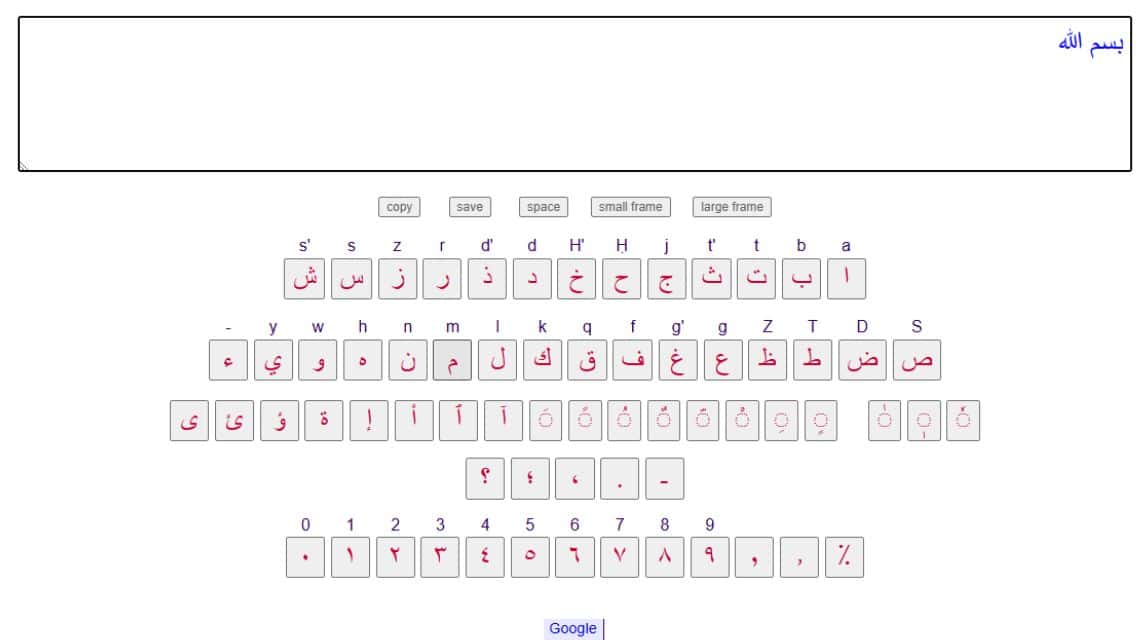
それとは別に、オンライン サイトを使用してアラビア語を入力することもできます。一方、使用する場合はこの方法を使用できます ラップトップ、PC、MacBook、または HP。その方法は次のとおりです。
- 次の言語入力オンライン サイトにアクセスしてください。 以下のリンク;
- このサイトでは、提供されたテキストに従ってアラビア語を直接入力できます。
- その後、「コピー&ペースト」オプションを使用してテキストを使用できます。
さあ、ゲームのニーズを最安かつ最速の価格で満たしてください。 VCGamers マーケットプレイス!








